4.- Plugin VM
Natural > Wave Distortion conforme
printe
5.- Plugin VM
Natural > Cross Wave conforme printe
9.- Layers >
Duplicate e logo a seguir Image > Mirror
11.-
Layers > Merge > Merge Down
12.-
Layers > Duplicate novamente
13.- Image >
Mirror e Opacity 50%
14.- Layers >
Duplique e logo a seguir Resize 80%
15.- Image >
Flip e logo a seguir Layers > New Raster
Layer
16.- Layers >
Arrange > Send To Botton e preencha com
seu gradiente
17.- Ative a
Raster 1 e aplique drop shadow 0 - 0 -
100 - 30,00
18.- Effects >
Edge Effect > Enhance More
19.- Ative a
Copy da Raster 2 e Layers > Duplicate
20.- Image >
Mirror e Effects > Edge Effect > Enhance
21.- Layers >
Duplicate novamente e Image > Flip
22.- Tire a
visibilidade das Rasters 1 - 2 e Copia
da Raster 1
23.- Layers >
merge > Merge Visible e Opacity 50%
24.-
Selections > Select All
25.-
Selections > Modify > Contract = 90 px
26.- Aplicar
drop shadow cor branca 0 - 0 - 80 -
50,00 -
Shadow on New
Layer clicado e logo a seguir retire a
seleção
27.- Ainda na
raster do drop shadow com a Magic Wand
selecione a cor do fundo
28.- Aplique o
drop shadow na cor preta 0 - 0 - 80 -=
80,00
(não esqueça
de desclicar o Shadow on New Layer)
29.- Tirar a
seleção e Ative o
topo Abra seu tube de paisagem Edit > Copy
30.- Edit >
Paste as New Layer e redimensione-o
31.- Image >
Mirror (Opcional)
32.- Adjust > One Step Photo Fix (Opcional)
33.- Abra a
lista (anexa) Edit > Copy e logo a seguir
Edit > Paste as new Layer
34.- Effects >
Distortion Effect > Wave conforme printe
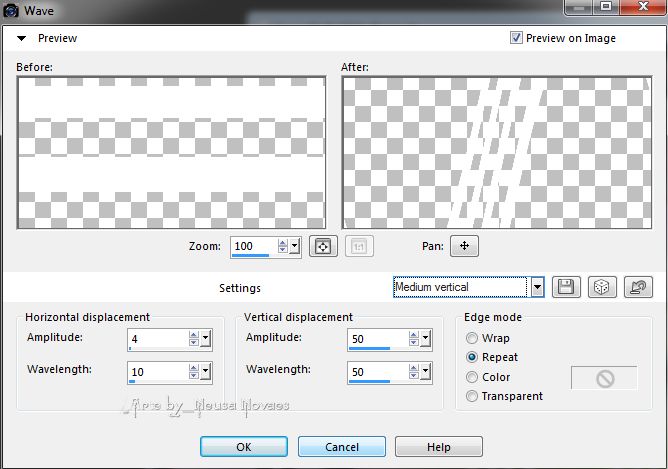 35.- Opacity =
50% e logo a seguir Layers > Arrange >
Move Down
36.- Aplique
drop shadow 0 - 0 - 80 - 10,00
37.- Abra os
outros tubes Edit > Copy
38.- Edit >
Paste as New Layer e posicione-os á
gosto
39.- Aplique
sombra leve á gosto
40.- Image >
Add Border = 3px na cor branca
41.- Repita
item 40 cor que combine
42.- Repita
item 40 sendo 30 px
43.- Com a
ferramenta Magic Wand selecione os 30 px
44.- Layers >
New Raster Layer e preencha com
gradiente
50 x 10 com as
mesmas cores
45.- Plugin VM
Natural > Acid Rain conforme printe
35.- Opacity =
50% e logo a seguir Layers > Arrange >
Move Down
36.- Aplique
drop shadow 0 - 0 - 80 - 10,00
37.- Abra os
outros tubes Edit > Copy
38.- Edit >
Paste as New Layer e posicione-os á
gosto
39.- Aplique
sombra leve á gosto
40.- Image >
Add Border = 3px na cor branca
41.- Repita
item 40 cor que combine
42.- Repita
item 40 sendo 30 px
43.- Com a
ferramenta Magic Wand selecione os 30 px
44.- Layers >
New Raster Layer e preencha com
gradiente
50 x 10 com as
mesmas cores
45.- Plugin VM
Natural > Acid Rain conforme printe
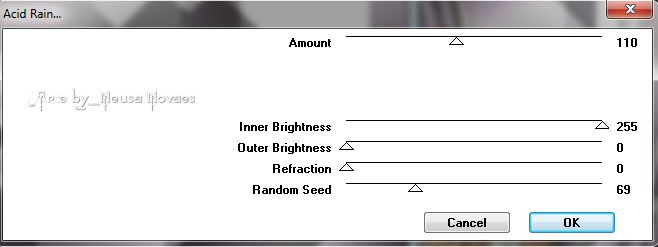 46.-
Selections > Selec None
47.- Layers >
Duplicate e Image > Mirror - Opacity =
50%
48.- Layers >
Duplicate e Image > Flip - Opacity = 50%
49.- Layers >
Merge > Merge Down
50.- Ative a
Raster debaixo e com Magic Wand
selecione a transparencia
51.-
Selections > Invert e Layers > Merge >
merge Down
52.- Aplique o
drop shadow 0 - 0 - 100 - 80,00
46.-
Selections > Selec None
47.- Layers >
Duplicate e Image > Mirror - Opacity =
50%
48.- Layers >
Duplicate e Image > Flip - Opacity = 50%
49.- Layers >
Merge > Merge Down
50.- Ative a
Raster debaixo e com Magic Wand
selecione a transparencia
51.-
Selections > Invert e Layers > Merge >
merge Down
52.- Aplique o
drop shadow 0 - 0 - 100 - 80,00